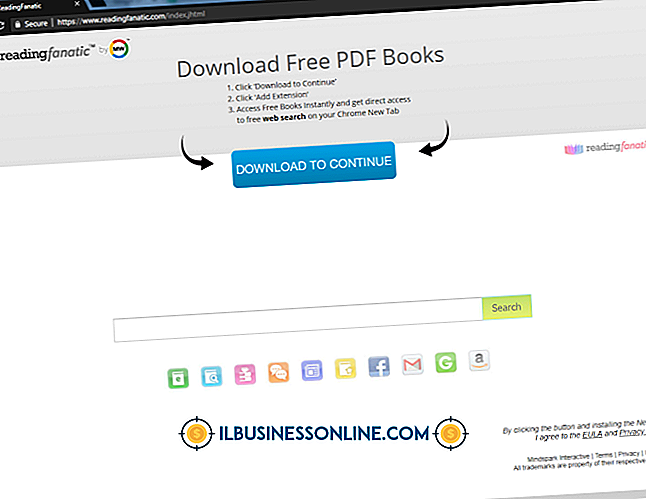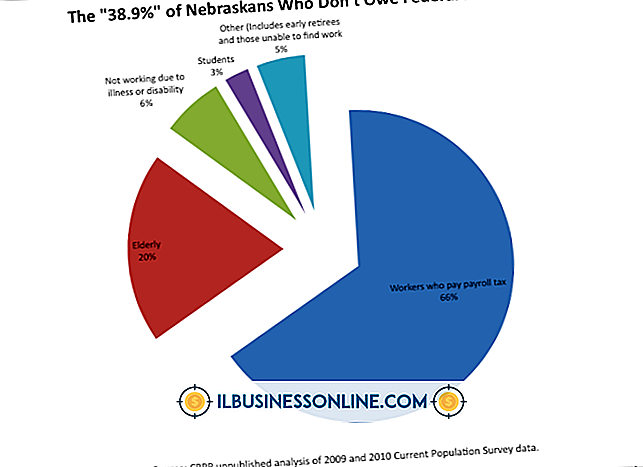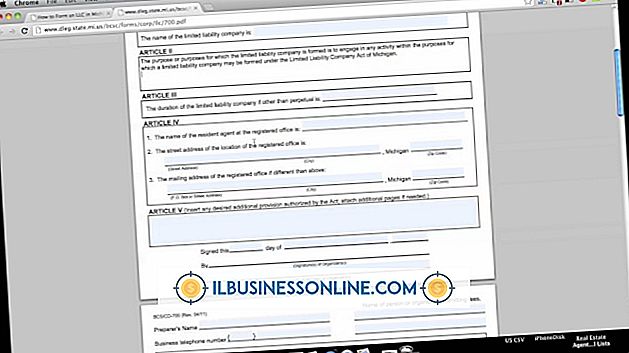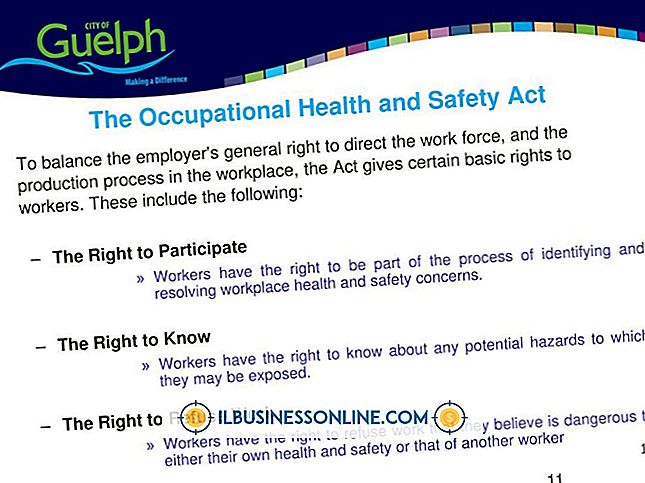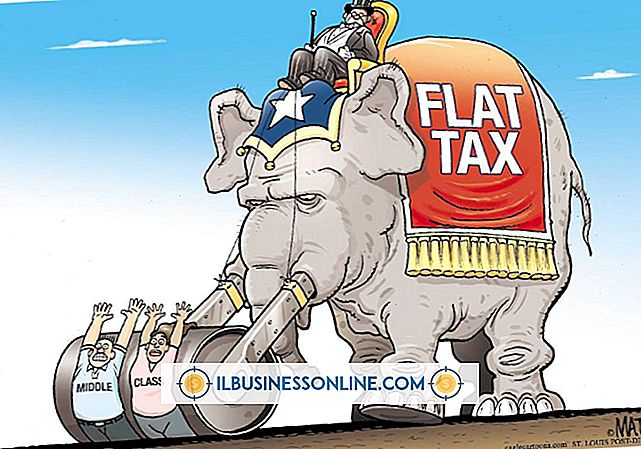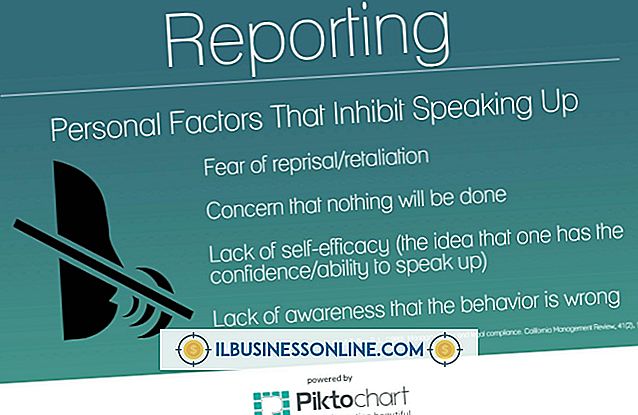Slik fjerner du en kontroll i QuickBooks

Når du betaler fakturaer, klienter og medarbeidere ved hjelp av QuickBooks, kan du gjøre feil, for eksempel å skrive inn feil beløp på en sjekk eller utstedelse av en sjekk til feil person. I slike tilfeller kan du bruke QuickBooks til å ugyldiggjøre en sjekk før du fullfører transaksjonen. Den ugyldige sjekken forblir innenfor programmets register, men sjekkens beløp endres til null. Tjekets nummer, mottaker og dato forblir også på registeret som en oversikt over den ugyldige transaksjonen.
Å foreta en kontroll i QuickBooks
1.
Klikk "Banking" og deretter "Use Register." Klikk på kontoen sjekken ble skrevet fra.
2.
Klikk på sjekkenummeret / oppføringen du vil annullere for å velge den.
3.
Klikk på "Rediger" og deretter "Feid Check." Klikk på "Yes" når du blir bedt om en melding som spør om du vil annullere sjekken i den aktuelle perioden. Dette oppdaterer firmaets journal med datoen du sletter sjekken, og endrer tellingenes beløp til null. Alternativt, klikk "Nei" hvis du bare vil tømme sjekken med den datoen sjekken ble opprinnelig skrevet på. Dette oppdaterer ikke selskapets journal, men viser sjekken som ugyldig.
4.
Klikk på "Record" for å fullføre tomrommet.
Fjerne en papirkontroll i QuickBooks
1.
Klikk på "Banking" og "Skriv sjekker." Klikk på kontoen sjekken ble skrevet fra under Utgifter-delen.
2.
Skriv inn sjekkenummeret fra papirkontrollen i feltet "Sjekk nummer". Skriv inn en dato i feltet "Dato". Skriv inn "0.00" i feltet "$", og skriv deretter inn et mottakernavn i feltet "Betal til ordren".
3.
Klikk på "Edit" og "Void Check" for å tømme papirkontrollen. Klikk på "Ja" når du blir bedt om en melding, og spør om du vil annullere sjekken i den aktuelle perioden. Dette oppdaterer firmaets journal med datoen du sletter sjekken, og endrer tellingenes beløp til null. Alternativt, klikk "Nei" hvis du bare vil tømme sjekken med den datoen sjekken ble opprinnelig skrevet på. Dette oppdaterer ikke selskapets journal, men viser sjekken som ugyldig.
4.
Klikk på "Record" for å fullføre tomrommet.
Følge en lønnssjekk
1.
Klikk på "Lønnsenter" -ikonet hvis du bruker en tredjeparts lønnstjeneste for å beregne og behandle lønnslisten, eller klikk på "Ansatte" hvis du behandler din egen lønningsliste via QuickBooks.
2.
Klikk på nedpilen ved siden av "Relaterte Lønnsprosjekter" hvis du bruker en lønnservice, og klikk deretter på "Opphev Paychecks." Klikk "Feid Paychecks" hvis du ikke bruker en lønnservice.
3.
Skriv inn et datoperiode i feltene "Vis betalingstjenester fra og til" for å angi betaleperioden sjekken ble skrevet inn. Trykk på "Tab" -tasten for å vise kontrollene i den aktuelle betalingsperioden.
4.
Klikk på lønnen du vil annullere, og klikk deretter på "Ugyldig" -knappen. Følg instruksjonene på skjermen for å bekrefte tomgangsprosessen - spørringene varierer etter lønnservice og datoperiode. Etter at tomrommet er fullført, endres beløpet på sjekken til null, og ordet "Void" vises i sjekkens Memo-felt.
5.
Klikk på "Ferdig" når du blir bedt om å lukke skjermbildet Rediger / ugyldig.
Tips
- Du kan også slette en sjekk hvis du ikke vil slette den. Klikk "Banking", etterfulgt av "Bruk Register", og klikk deretter på kontoen sjekken ble skrevet fra. Klikk på sjekkenummeret / oppføringen du vil annullere for å velge sjekken. Klikk på "Edit" og "Delete Check." Klikk "Record" for å fullføre slettingen.